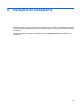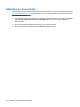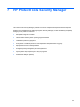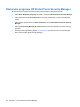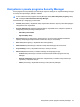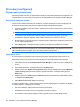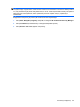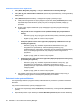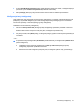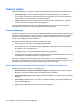HP ProtectTools User Guide - Windows XP, Windows Vista, Windows 7
Procedury konfiguracji
Rejestrowanie poświadczeń
Strona Moja tożsamość służy do rejestrowania rozmaitych metod uwierzytelniania lub poświadczeń. Po
zarejestrowaniu tych metod można ich używać w celu zalogowania się do programu Security Manager.
Zapisywanie odcisków palców
Jeśli komputer posiada wbudowany lub podłączony czytnik linii papilarnych, kreator konfiguracji HP
ProtectTools przeprowadzi przez proces konfiguracji (zapisywania) odcisków palców.
1. Zostanie wyświetlony obrys dwóch dłoni. Zapisane palce zostaną zaznaczone na zielono. Kliknij
palec na obrysie.
UWAGA: Aby usunąć wcześniej zapisany odcisk palca, kliknij odpowiedni palec.
2. Po wybraniu palca do zapisania, pojawi się prośba o skanowanie tego palca, aż do jego
prawidłowego zapisania. Zapisany palec zostanie zaznaczony na zielono na obrysie.
3. Musisz zapisać co najmniej dwa palce, najlepsze są palce wskazujące i środkowe. Powtórz kroki
od 1 do 3 dla kolejnego palca.
4. Kliknij Next (Dalej), a następnie postępuj zgodnie z instrukcjami wyświetlanymi na ekranie.
UWAGA: Podczas zapisywania palców w ramach procesu Rozpoczęcie pracy, informacje o
odciskach palców nie zostaną zapisane do czasu kliknięcia Next (Dalej). Jeśli zostawisz komputer na
jakiś czas lub zamkniesz program, dokonane zmiany nie zostaną zapisane.
Zapisywanie scen
W celu korzystania z logowania za pomocą twarzy konieczne jest zapisanie jednej lub kilku scen.
Zapisywanie nowej sceny za pomocą kreatora konfiguracji HP ProtectTools Security Manager:
1. Kliknij dwukrotnie ikonę HP ProtectTools Security Manager na pasku bocznym z prawej strony
ekranu.
2. Wpisz hasło Windows®, a następnie kliknij przycisk Next (Dalej).
3. Zaznacz pole wyboru Enable security features (Włącz funkcje zabezpieczeń), wybierz Windows
Logon Security (Zabezpieczenie logowania systemu Windows), a następnie kliknij przycisk
Next (Dalej).
4. Zaznacz pole wyboru Choose your credentials (Wybierz poświadczenia), wybierz Face (Twarz),
a następnie kliknij Next (Dalej).
5. Kliknij Enroll a new scene (Zapisz nową scenę).
Po udanym zapisaniu sceny, można zapisać kolejne, jeżeli wystąpią problemy z logowania ze względu
na zmianę jednego z następujących czynników:
●
Od czasu ostatniego zapisywania twarz znacząco się zmieniła.
●
Oświetlenie jest znacząco inne niż w przypadku poprzednich zapisów.
●
W porównaniu z poprzednim zapisem na twarzy pojawiły się (lub został
y zdjęte) okulary.
28 Rozdział 7 HP ProtectTools Security Manager